行動裝置需要防毒嗎?以前我或許覺得無所謂,但現在可不一樣了,因為隨著雲端儲存的普及,不管檔案資料是儲存在公有雲或私有雲,自己手上的筆電與行動裝置都有機會存取到,如果其中一台裝置中毒,可能剩下的裝置也會跟著中招。因此,當我意識到會有這樣的情況時,除了原本在筆電上安裝當時最新的PC-cillin雲端版,也在自己使用的行動電話與平板上安裝PC-cillin行動安全防護版本,不管我在家使用,或是出門在外可能利用免費Wi-Fi連結網路時,PC-cillin戰士都能24小時不間斷守護我這三台裝置上所有資料,避免中毒的狀況產生。而且,PC-cillin對我使用上蠻方便的地方,就是可以購買三機多年版本,除了價格比較便宜,序號有效期間,新舊裝置轉移使用也很簡單,同時也能持續使用PC-cillin最新版本,當然包括現在要分享的PC-cillin2017版啦!
筆電、手機與平板,是我現在會使用到的連網裝置,相信不少人也跟我一樣會使用到這三種裝置連網。而且像我外出旅遊時,一定會使用到免費Wi-Fi情況下,裝置中毒的機會相當比較高。不過,我的三台裝置都安裝到了最新版本的PC-cillin,就能把中毒的風險降到最低了。
PC-cillin是老牌子的防毒軟體,大家對PC或筆電使用的版本也比較熟悉,所以我接下來想分享的,則是行動防護版本的PC-cillin2017,能為我的平板與手機進行哪些防護?
以我的平板來說,安裝好PC-cillin2017行動防護版本,開啟後的主畫面如下圖。而畫面最上方就會提示PC-cillin2017行動防護版本偵測到有4個問題存在。
點進去之後,可以看到這4個問題的詳細說明,就一個一個來處理吧!
第1個問題,Android系統設定裡的PC-cillin行動安全防護未啟動,點了這個問題之後,就會直接到對應畫面,馬上就能將此功能啟動了。
第2個問題,PC-cillin行動安全防護在Android系統使用量資料存取畫面裡的啟動,點了這個問題後,會直接到對應畫面,馬上就可以把此功能啟動了。
第3個問題,PC-cillin行動安全防護掃描到我這台平板有6個app有風險,點了這個問題之後,就會列出這6個app,讓我可以很快選擇要移除這些app,或是要信任這些app。
第4個問題,PC-cillin行動安全防護掃描建議設定「安全安裝」。只要依步驟設定好,以後下載app時,PC-cillin會先檢查app有無問題,確定沒問題再進行安裝,以減少安裝到有問題app的機率。
處理完偵測到的問題,接著我分別從主畫面的8大項目,選擇想要設定的項目,點進去進行細項設定。
在手機健檢項目中,即時掃描與記憶卡掃描是我一定會勾的。
前面PC-cillin行動安全防護掃描建議設定「安全安裝」,但這部份我實際沒有設定,我是改設定安裝前掃描這項。
安裝前掃描這個項目,會需要圖形、密碼或指紋的安全螢幕鎖,並且要需要建立監控網路流量的VPN連線權限,設定好了之後,就能減少安裝到有問題app的機率了。
掃描選項部份,我是選擇掃描所有檔案,好把這台平板中毒機率降到最低。
系統加速項目中,省電選項是一定要啟動的。
省電選項啟動後,我接著選擇自動進入省電模式選項,然後將細項項目設定好,讓PC-cillin2017自動判斷執行。
如果想釋放系統使用的記憶體空間,也能透過PC-cillin行動安全防護來進行釋放動作。
目前大部分人跟我一樣有使用Line、WhatsApp…等即時通訊軟體,所以即時通訊防護項目也是我一定會啟動的。
PC-cillin行動安全防護的App管理項目,可以讓使用者不用進到Android設定中,並能一次選擇完想要移除的app,然後由PC-cillin程式進行解除安裝動作。
網路有風險,安全上網最好!所以,PC-cillin行動安全防護提供上網安全項目,並有安全上網與Wi-Fi安全檢查兩個選項,讓使用者自由選擇啟動,而我兩個選項都會啟動。
家長防護網項目,我之前有在NB上的OC-Cillin設定過,所以需要輸入密碼解除鎖定。
進入之後,就可以針對app進行封鎖,還可以手動輸入網站名稱、網址,設定該網站為黑名單或白名單(核可的清單)。
我自己的Facbook隱私權是不是有漏洞,透過PC-cillin行動安全防護的社群網路隱私權項目進行檢查,就知道有哪些隱私問題最好進行改善了。
透過PC-cillin行動安全防護的行動裝置失竊防護項目,如果行動裝置不小心遺失或被竊走的話,都可以在還有電量的時候找到這台裝置的位置,而且在進行遠端鎖定之後,拿到手機的人想要解鎖使用,就需要花費更多時間,這樣找回這台行動裝置的機會也會增加。
好吧!如果行動裝置真的找不回來,透過遠端清除選項,至少把裝置上部分或全部資料清除,以免裝置上重要資料被撿到或竊走的人做後續利用,因而造成接下來的麻煩。
PC、NB或行動裝置上安裝防毒軟體保護資料安全,就跟我們要買保險一樣,都是要進行預防動作,但差異的地方,保險是事情發生後的處理,而防毒軟體是要讓裝置上檔案不會有中毒的機會,因為一旦中毒就去了了啦!
最後,PC-cillin PC版本已經是老字號有口碑,而且行動裝置使用的版本PC-cillin也很早就提供了,我只要買個一年三機或多年三機使用的版本,PC-cillin戰士就能為我的NB、手機與平板提供三位一體徹底防毒,讓我在外使用免費Wi-Fi時,不必太擔心裝置上軟體會遇到中毒狀況,加上升級最新版PC-cillin,或是裝置使用權轉移都很方便,如果各位大大目前還沒使用過PC-cillin的話,就從PC-cillin2017開始使用看看,親自感受PC-cillin戰士幫你使用裝置上軟體避免中毒的功力吧!
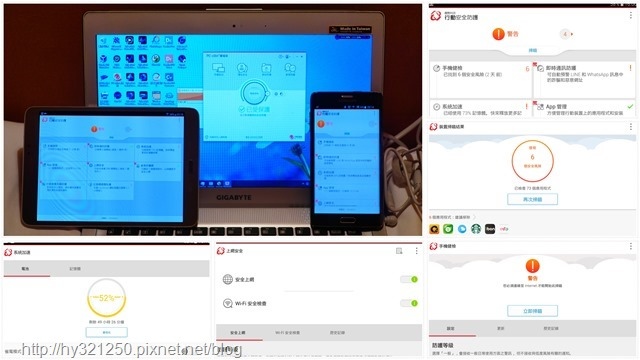
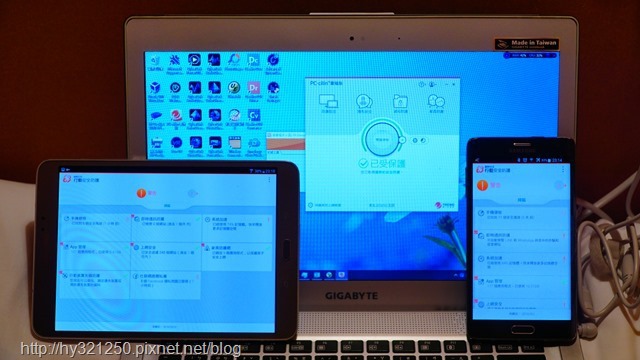
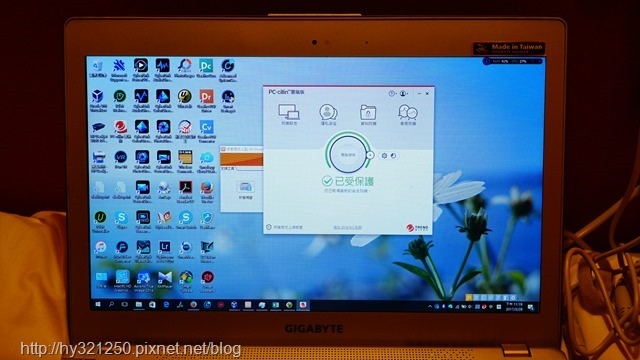
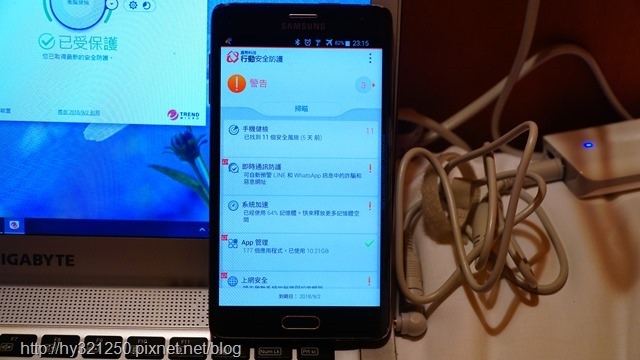

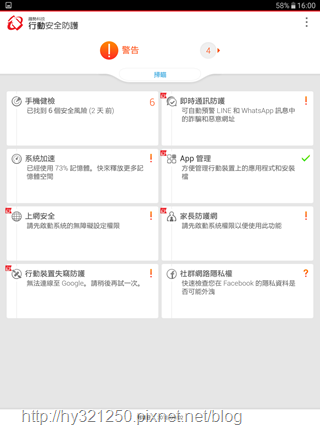

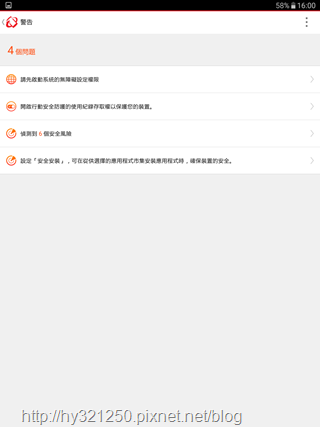

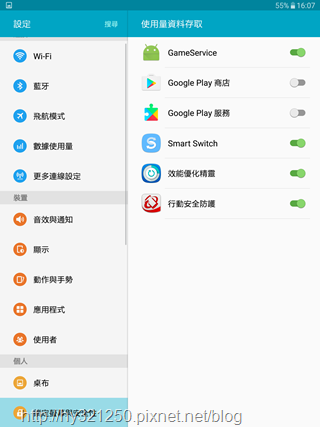
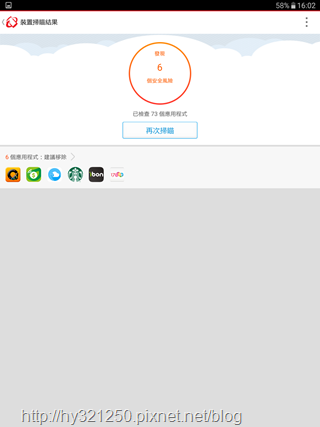

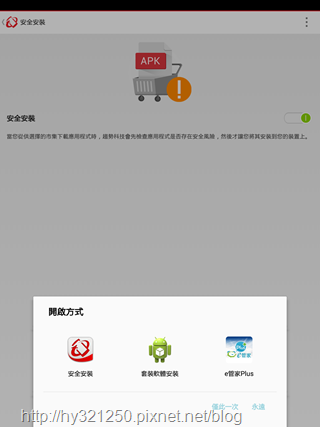

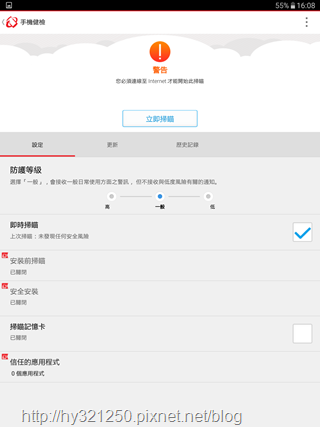
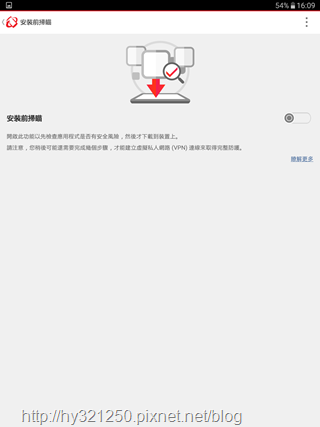
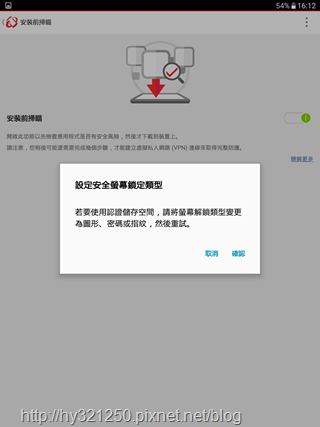
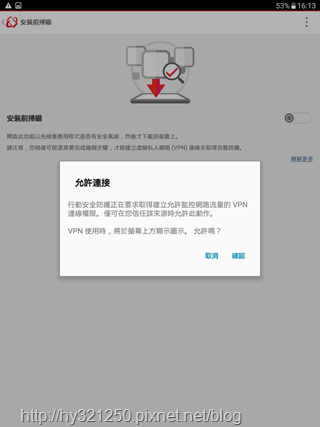


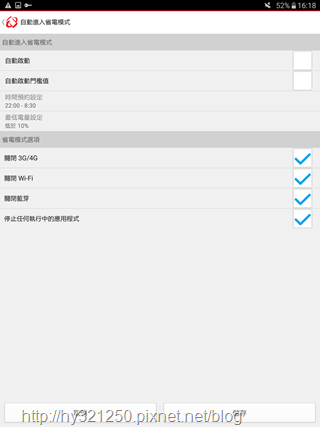
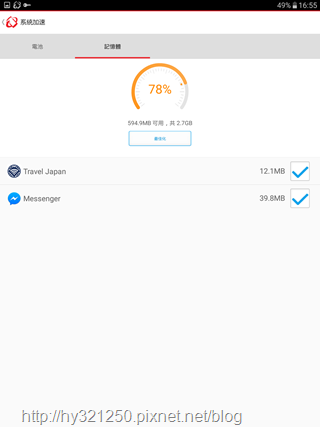
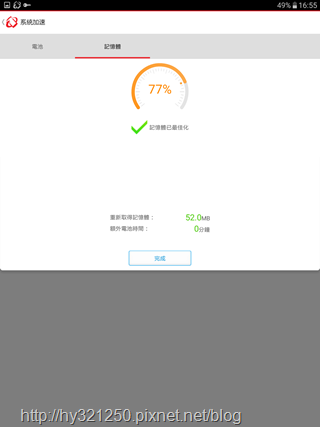


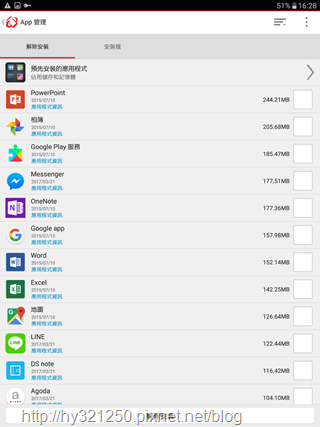



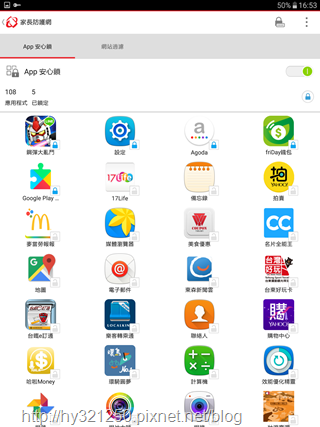
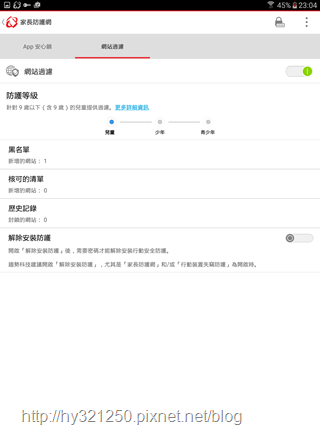




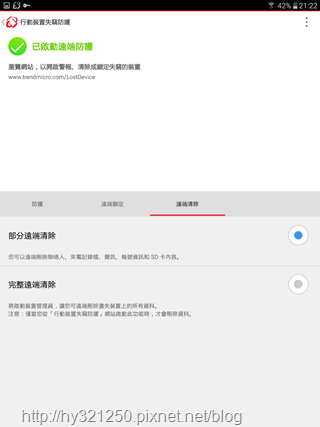
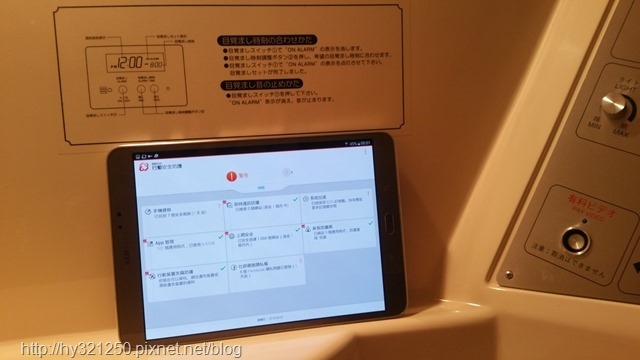





 留言列表
留言列表

